win10文件夹只读取消不了又恢复怎么办 win10文件只读属性改了后又自动恢复如何解决
更新时间:2023-07-08 11:34:46作者:qiaoyun
在win10系统中,很多人在打开一些文件的时候,发现是只读状态,然后就要将其取消才可以编辑,可是有用户却遇到了win10文件夹只读取消不了又恢复的情况,不知道该怎么办才好,针对这个问题,本文这就给大家带来win10文件只读属性改了后又自动恢复的详细解决方法。
方法如下:
1、点击属性
在要修改的文件夹上单击右键,选择属性,切换到安全、编辑。
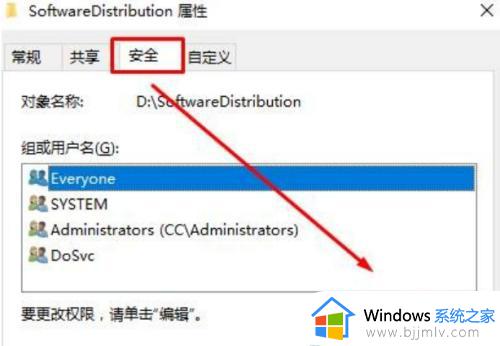
2、点击添加
点击添加选项。
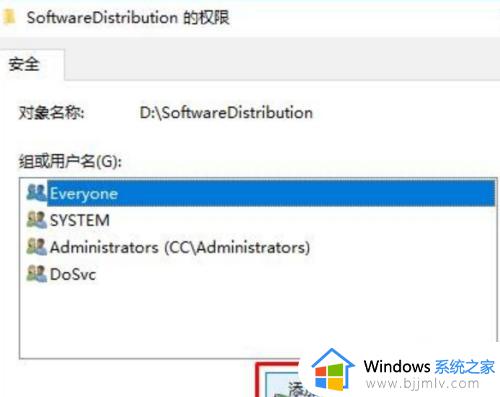
3、点击查找
点击左下角的立即查找。
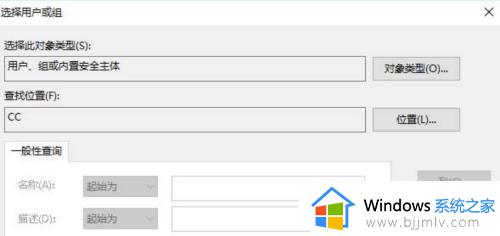
4、勾选选项
选中当前登录的用户名,在下面框中全部勾选允许,点击确定即可。
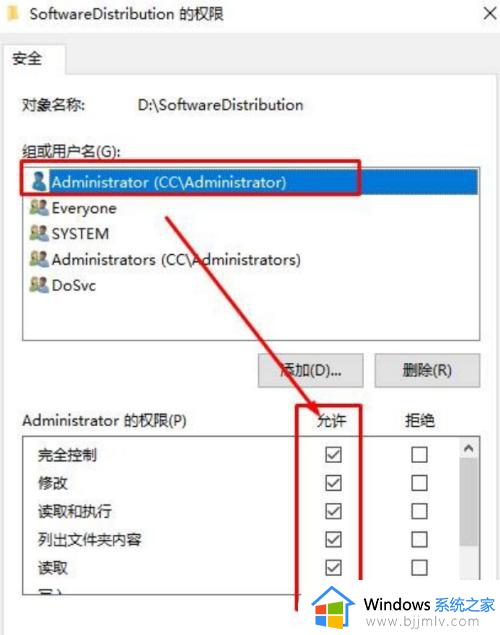
上述给大家介绍的就是win10文件夹只读取消不了又恢复的详细解决方法,遇到这样情况的小伙伴们可以参考上述方法步骤来进行解决吧。
win10文件夹只读取消不了又恢复怎么办 win10文件只读属性改了后又自动恢复如何解决相关教程
- win10文件夹只读改完又变回来怎么回事 win10只读属性去掉又恢复的解决教程
- win10只读属性去掉又恢复了怎么办 win10都是只读属性去不掉解决方法
- win10字体文件夹只读属性去不掉怎么回事 win10字体文件夹只读属性无法去除如何解决
- win10软件卸载后重启又恢复怎么办 win10卸载的软件重启又自动恢复了解决方法
- win10共享文件只读不能修改怎么设置 win10共享文件怎样设置只读写不能修改
- win10关闭自带杀毒防护重启后又恢复了怎么解决
- u盘取消只读状态设置方法 u盘是只读状态怎么更改
- win10打开的文件夹自动关闭怎么办 win10打开了文件夹老是闪退如何恢复
- win10文件或目录损坏且无法读取怎么删除 win10删除文件提示文件或目录损坏且无法读取如何解决
- win10改文件属性教程 win10如何修改文件属性
- win10如何看是否激活成功?怎么看win10是否激活状态
- win10怎么调语言设置 win10语言设置教程
- win10如何开启数据执行保护模式 win10怎么打开数据执行保护功能
- windows10怎么改文件属性 win10如何修改文件属性
- win10网络适配器驱动未检测到怎么办 win10未检测网络适配器的驱动程序处理方法
- win10的快速启动关闭设置方法 win10系统的快速启动怎么关闭
热门推荐
win10系统教程推荐
- 1 windows10怎么改名字 如何更改Windows10用户名
- 2 win10如何扩大c盘容量 win10怎么扩大c盘空间
- 3 windows10怎么改壁纸 更改win10桌面背景的步骤
- 4 win10显示扬声器未接入设备怎么办 win10电脑显示扬声器未接入处理方法
- 5 win10新建文件夹不见了怎么办 win10系统新建文件夹没有处理方法
- 6 windows10怎么不让电脑锁屏 win10系统如何彻底关掉自动锁屏
- 7 win10无线投屏搜索不到电视怎么办 win10无线投屏搜索不到电视如何处理
- 8 win10怎么备份磁盘的所有东西?win10如何备份磁盘文件数据
- 9 win10怎么把麦克风声音调大 win10如何把麦克风音量调大
- 10 win10看硬盘信息怎么查询 win10在哪里看硬盘信息
win10系统推荐